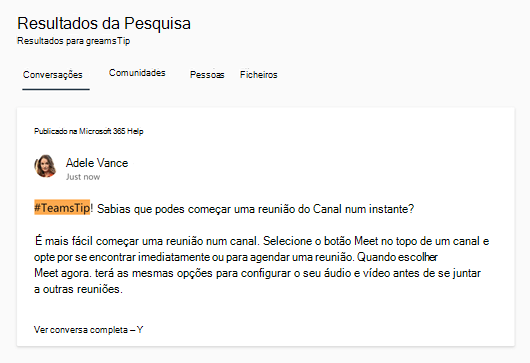Utilize tópicos para organizar, organizar e ligar conhecimentos entre comunidades nas Yammer. Utilize hashtags para suportar expressões orgânicas e campanhas internas como parte de conversações maiores na organização.
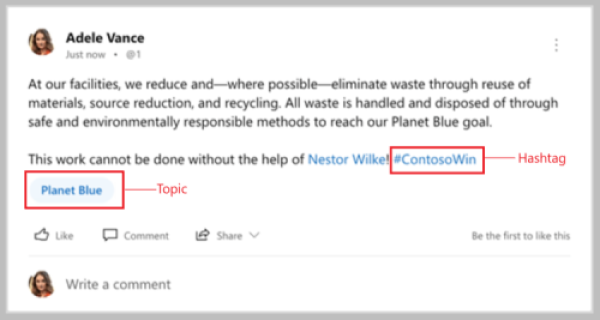
Adicionar um tópico
Todos os membros da comunidade podem adicionar um tópico a uma conversação numa comunidade. Os membros da comunidade que criam um novo tópico seguem automaticamente esse tópico.
Ao iniciar uma nova conversação:
-
Selecione Adicionar Tópicos (

-
Escreva o nome do seu tópico no painel Adicionar tópicos.
-
Selecione o seu tópico para os resultados que correspondem.
Se não houver correspondência, terá a opção de criar um novo tópico com uma descrição.
-
Publicar o seu início de conversa.
Nota: Os tópicos são aplicados a todo o tópico e não a mensagens individuais.
Editar tópicos numa conversação
Todos os membros da comunidade podem adicionar ou remover tópicos de um tópico de conversação através da aplicação de ambiente de trabalho ou da Web.
-
Selecione o botão Mais Opções da conversa e

Para adicionar um tópico, escreva o nome do tópico no painel Adicionar tópicos e escolha a partir dos resultados que correspondem.
Para remover um tópico, aponte para o mesmo com o rato e, em seguida, selecione o X junto ao mesmo.
-
Selecione OK.
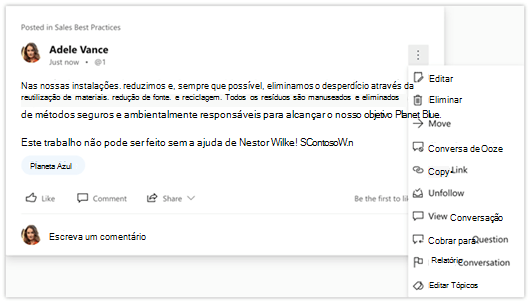
Ver página de tópico
Cada tópico tem uma página de tópico correspondente. Selecionar um tópico abre a página de tópico onde pode ver todas as conversações marcadas por esse tópico.
Quando visita uma página de tópico, pode ver quantas pessoas estão a seguir um tópico e quem são. Os gestores de conhecimento podem utilizar esta informação para avaliar o interesse em tópicos e encontrar potenciais colaboradores.
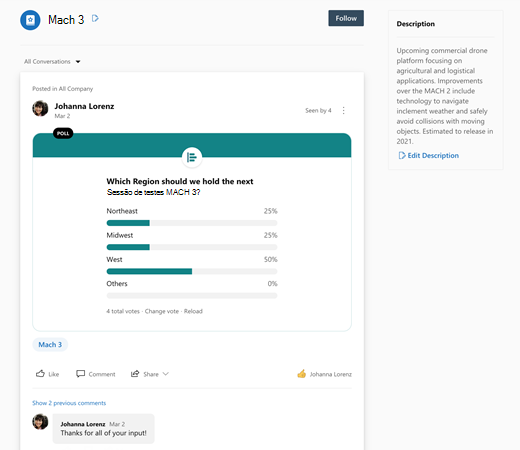
Ver todas as perguntas de um tópico
1. Na parte superior da página abaixo do nome do tópico, selecione a seta para baixo no filtro de tópico. Por predefinição, este filtro está definido para Todas as Conversações.
2. Selecionar Todas as Perguntas para ver todas as perguntas sobre o tópico.
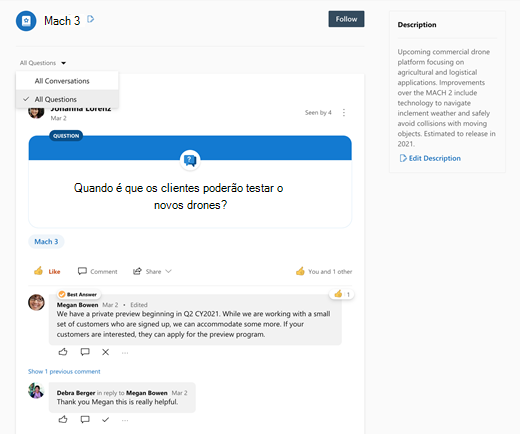
Editar o nome ou descrição do tópico
Os administradores de rede e os criadores de tópicos podem editar o nome e a descrição de um tópico. O nome e a descrição são apresentados na página de tópico e disponibilizados ao adicionar um tópico a uma conversação.
-
Na página de tópico, selecione o botão Editar.
-
Atualize o nome ou descrição.
-
Selecione Submeter.
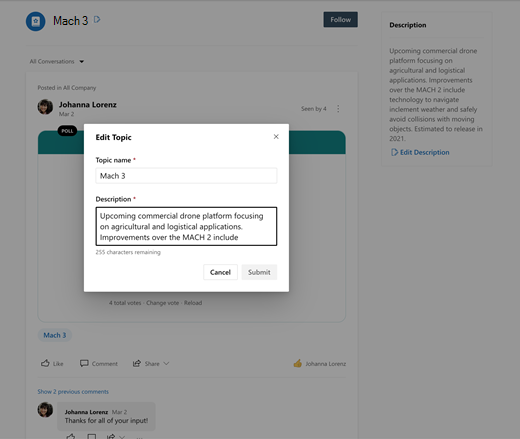
Adicionar uma hashtag
Todos os membros da comunidade podem incluir uma hashtag nas suas mensagens. Isto permite que as mensagens das pessoas apareçam mais facilmente nas Yammer mensagens.
Enquanto escreve uma mensagem, adicione o símbolo de hashtag # antes da palavra-chave que pretende etiquetar.
Ver todas as conversações que têm a mesma hashtag
Selecione a hashtag para procurar todas as mensagens que incluem a hashtag. Apenas as mensagens no inquilino são pesquisadas e, no inquilino, só verá as mensagens que tem permissões para ver.